- Müəllif Jason Gerald [email protected].
- Public 2023-12-16 10:54.
- Son dəyişdirildi 2025-01-23 12:06.
Bu wikiHow sizə iPhone və ya iPad -də kompasın kalibrini öyrədir. Bu, Google Xəritədə yerin aşkarlanmasının dəqiqliyini artırmağa kömək edə bilər. Google Xəritədə kompas kalibrlənməsi üçün xüsusi bir ayarı olmasa da, iOS -dakı Ayarlar tətbiqində iPhone və ya iPad -in yerinizi daha dəqiq aşkar etməsinə kömək edən "Pusula Kalibrləmə" seçimi var.
Addım
Metod 1 /3: Yer Xidmətlərini Aktivləşdirmə
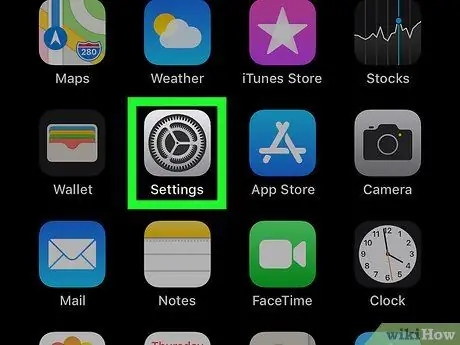
Addım 1. iPhone və ya iPad -də Ayarlar tətbiqini açın
Bu tətbiq nişanı dişli şəklindədir
və ana ekranda tapa bilərsiniz.
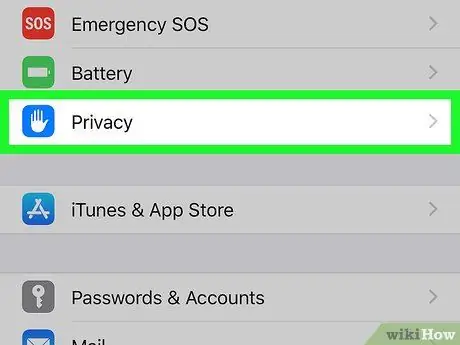
Addım 2. Aşağı diyirləyin və Məxfilik vurun
Bu seçim Ayarlar menyusunun altındadır.
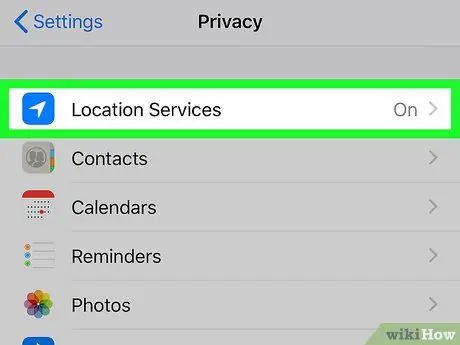
Addım 3. Məkan xidmətləri vurun
Ekranın yuxarısındadır.
-
"Məkan Xidmətləri" düyməsi deaktivdirsə və ya ağdırsa, aktiv etmək üçün düyməyə vurun
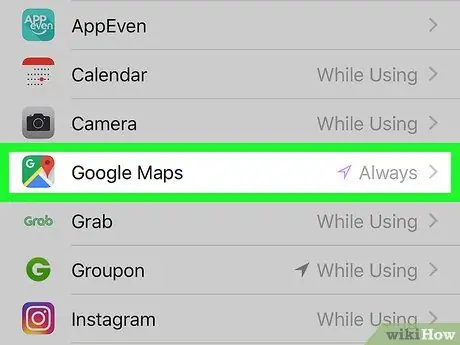
Addım 4. Ekranı aşağı çəkin və Google Xəritələrə vurun
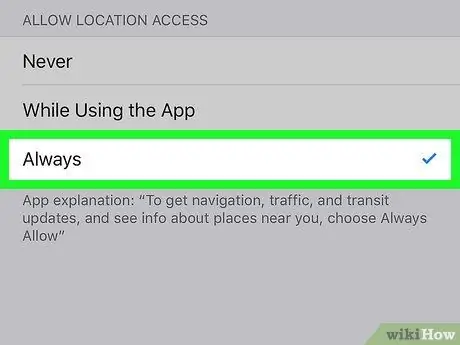
Addım 5. Məkan seçimini seçin
Vurun Həmişə marşrutlar tapmaq, ictimai nəqliyyatla bağlı məlumat almaq və yaxınlıqdakı yerləri axtarmaq üçün Google Xəritədən istifadə etməyi planlaşdırırsınızsa. Vurun Tətbiqdən istifadə edərkən istiqamətləri almaq və ya bir yerin yerini tapmaq üçün Google Xəritədən istifadə etmək istədiyiniz zaman.
Metod 2 /3: Pusula Kalibrlənməsi
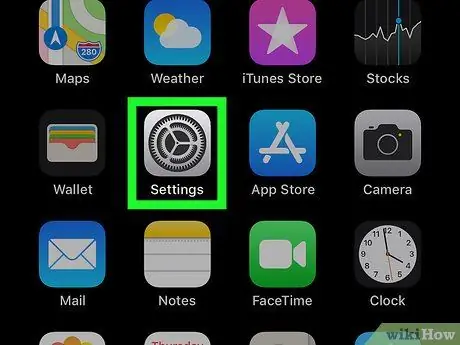
Addım 1. iPhone və ya iPad -də Ayarlar tətbiqini açın
Bu tətbiq nişanı dişli şəklindədir
və ana ekranda tapa bilərsiniz.
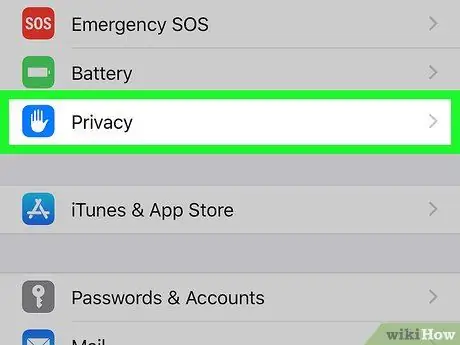
Addım 2. Ekranı aşağı çəkin və Məxfilik vurun
Bu seçim Ayarlar menyusunun altındadır.

Addım 3. Məkan xidmətləri vurun
Bu seçim siyahının başındadır.
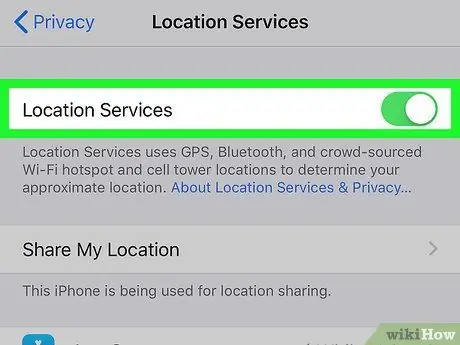
Addım 4. Bunu təmin etmək üçün "Yer Xidmətləri" düyməsinə vurun
Düymə artıq aktivdirsə və ya yaşıldırsa, vurmağa ehtiyac yoxdur.
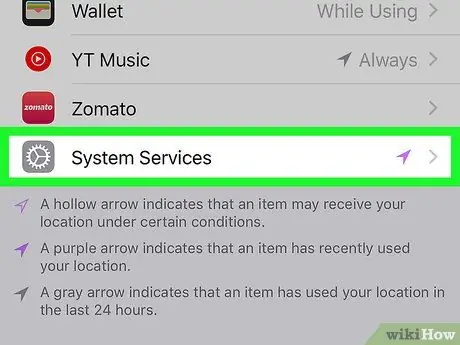
Addım 5. Ekranı aşağı çəkin və Sistem Xidmətlərinə vurun
Bu seçim siyahının altındadır.
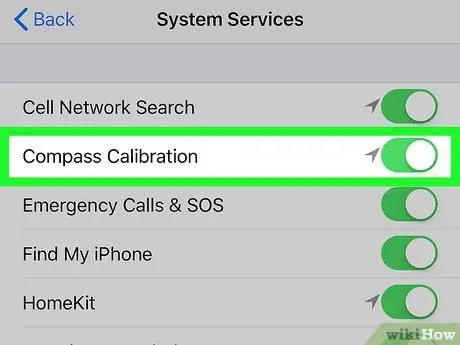
Addım 6. Aktiv etmək üçün "Pusula Kalibrlənməsi" düyməsinə vurun
Düymə aktivləşdirildikdə, iPhone və ya iPad avtomatik olaraq kalibrlənir.
Seçimi tapa bilmirsinizsə, bu addımı atlayın və növbəti addıma keçin. Adətən bu seçim köhnə iPhone və ya iPad -də mövcud deyil
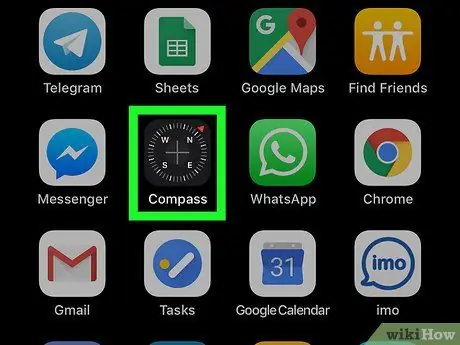
Addım 7. Kompas tətbiqini açın
Tətbiq nişanı ağ fonda və qırmızı oxda bir pusula şəklidir. Adətən bu işarəni ana ekranda tapa bilərsiniz. Əvvəlki addımları izlədikdən sonra kompas uğurla kalibr olunarsa, cari mövqeyiniz ekranda görünəcək. Pusula kalibr olunubsa, sonrakı addımları izləməyinizə ehtiyac yoxdur. Ancaq kompasın əllə kalibr edilməsi lazımdırsa, təlimatlarla birlikdə "Kalibrləmə" ekranı görünəcək.
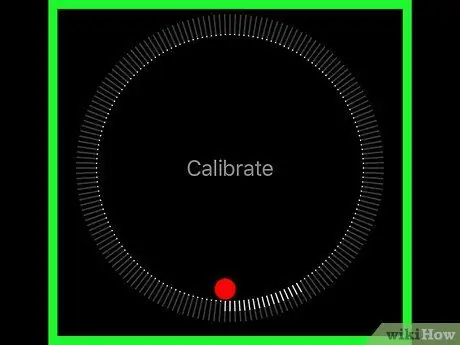
Addım 8. Qırmızı topu dairə boyunca hərəkət etdirmək üçün ekranı əymək
Qırmızı topun dairə boyunca hərəkət etməsi üçün iPhone və ya iPad -ni əymək üçün ekrandakı təlimatları izləyin. Top dairəni döndərib ilkin vəziyyətinə qayıtdıqda, pusula kalibr olunacaq.
Metod 3 /3: Vəzifənizi tapın
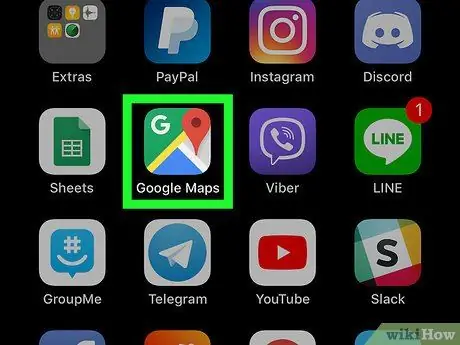
Addım 1. iPhone və ya iPad -də Google Xəritələri açın
Tətbiq nişanı "Google Xəritə" yazılı bir xəritədir. Ana ekranda tapa bilərsiniz.
- Məkan Xidmətlərini aktiv etməmisinizsə və ya kompası kalibr etməmisinizsə, əvvəlcə bu iki şeyi etməlisiniz.
- GPS və ya pusula əlavə olaraq, Google Xəritə mövqeyinizi tapmaq üçün Wi-Fi şəbəkələri və mobil qüllələrdən də istifadə edir. Buna görə daha dəqiq nəticələr əldə etmək üçün iPhone və ya iPad-inizi Wi-Fi şəbəkəsinə və/və ya mobil şəbəkəyə qoşun.
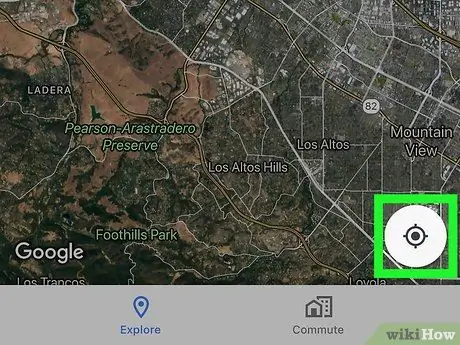
Addım 2. Mənim Yerim simgesinə vurun
Bu simge ekranın sağ altındadır. Dörd yol nöqtəsi olan boz bir dairə ilə əhatə olunmuş boz bir nöqtə axtarın. Yerim ikonasına toxunduqdan sonra xəritə cari vəziyyətinizə doğru hərəkət edəcək. Google Xəritələrdə mövqeyiniz ağ dairə ilə əhatə olunmuş mavi nöqtə kimi göstərilir.
Mövqe ikonunuz tünd mavi rəngli bir vurgunu göstərir. Vurgu, iPhone və ya iPad -in hansı tərəfə baxdığını göstərir
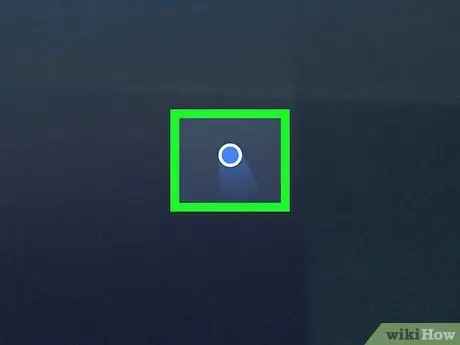
Addım 3. Vəziyyətinizdə görünən problemi həll edin
- Mövqe ikonunuz görünmürsə və ya boz rəngdədirsə, bu, Google Xəritə mövqeyinizi tapa bilməməsi deməkdir. Məkan Xidmətlərinin açıldığından və iPhone və ya iPad-inizin Wi-Fi şəbəkəsinə və ya mobil şəbəkəyə qoşulduğundan əmin olun.
- Vəziyyətiniz səhv olarsa, hüceyrə qülləsi mövqeyinizi tapa bilməyəcək. Bunun səbəbi, yaxınlığınızdakı göydələnlər kimi hündür, böyük binalar ola bilər. Bu problemi həll etmək üçün iPhone və ya iPad -i yenidən başlatmanızı məsləhət görürük.






